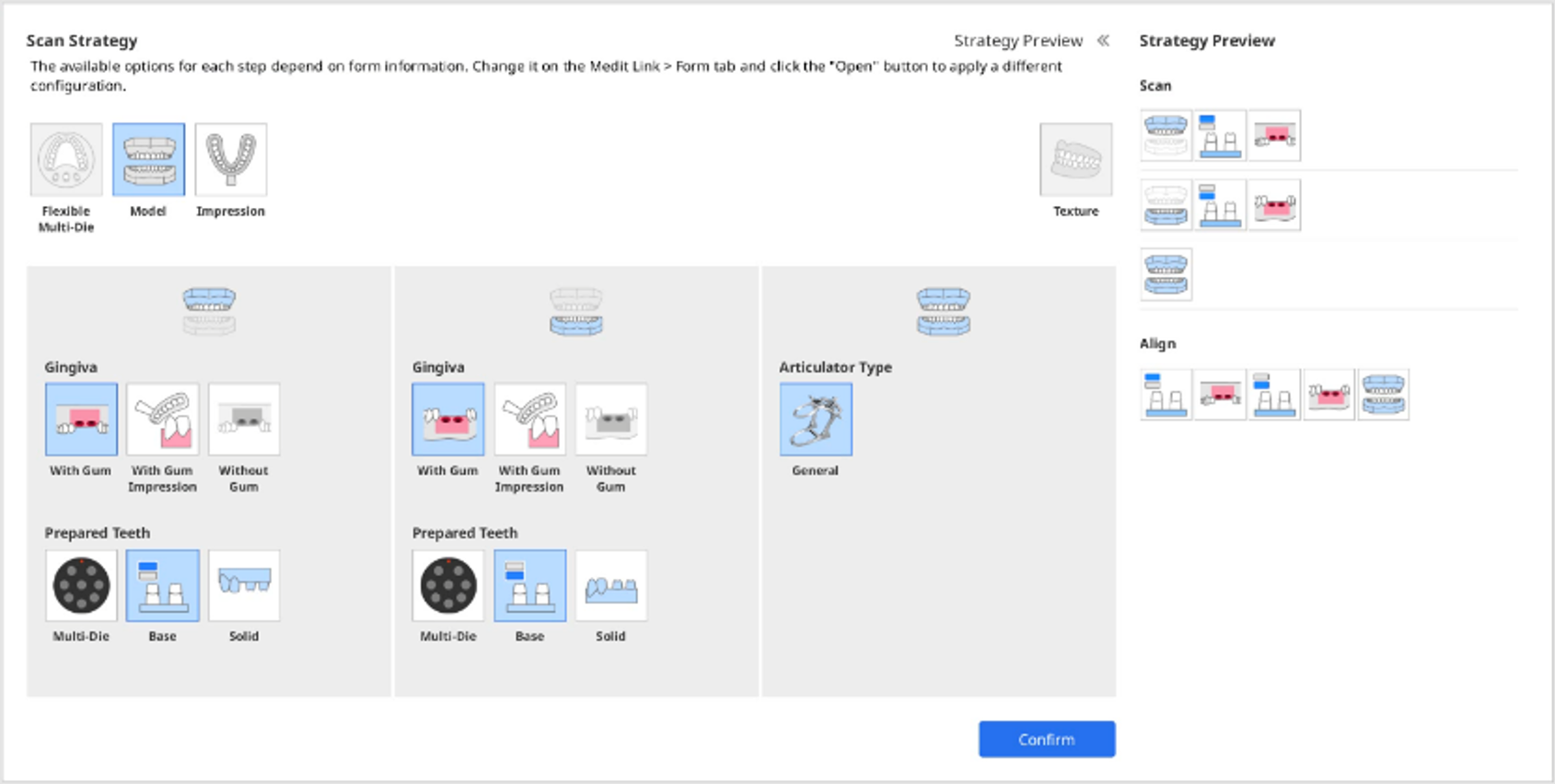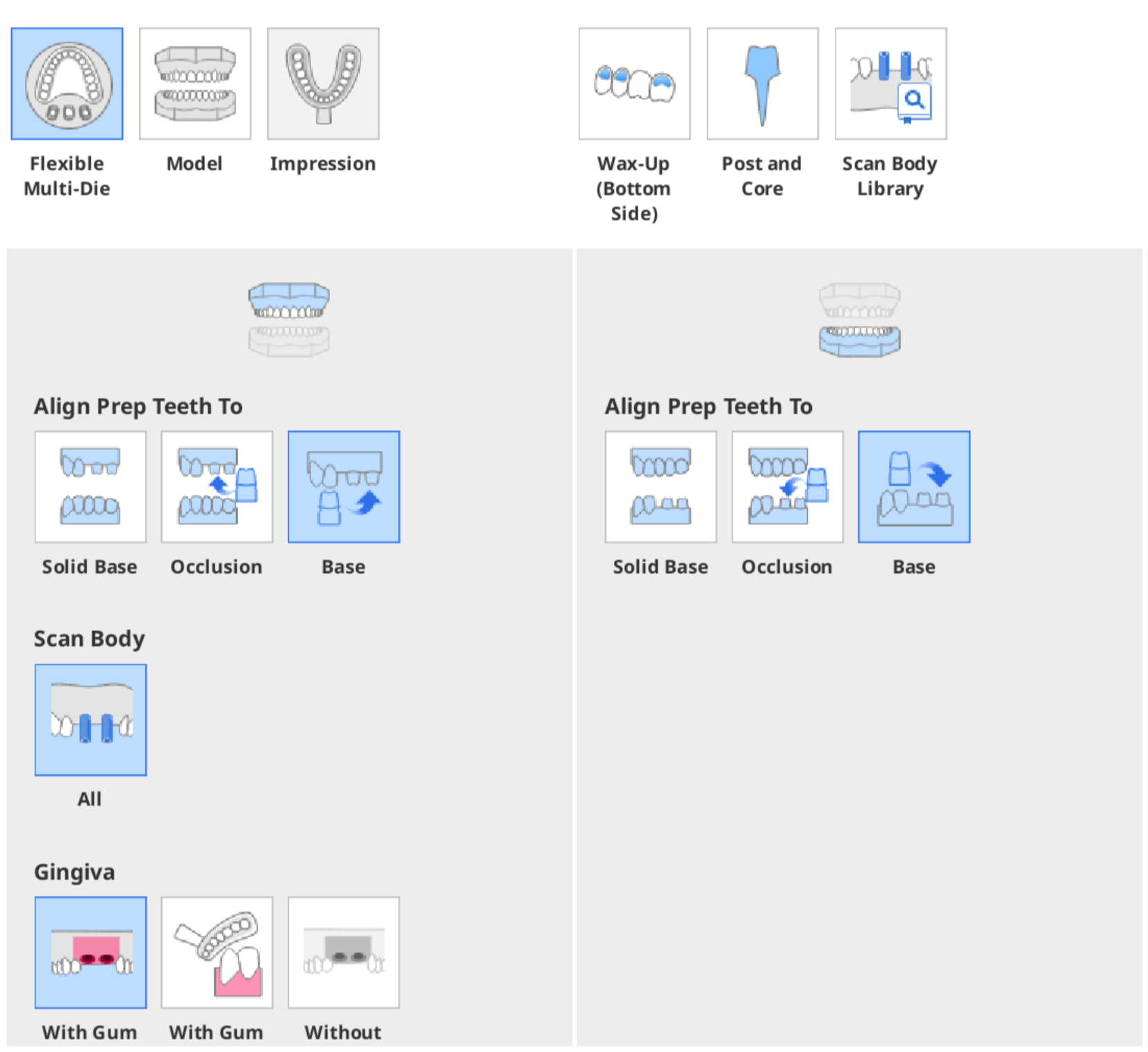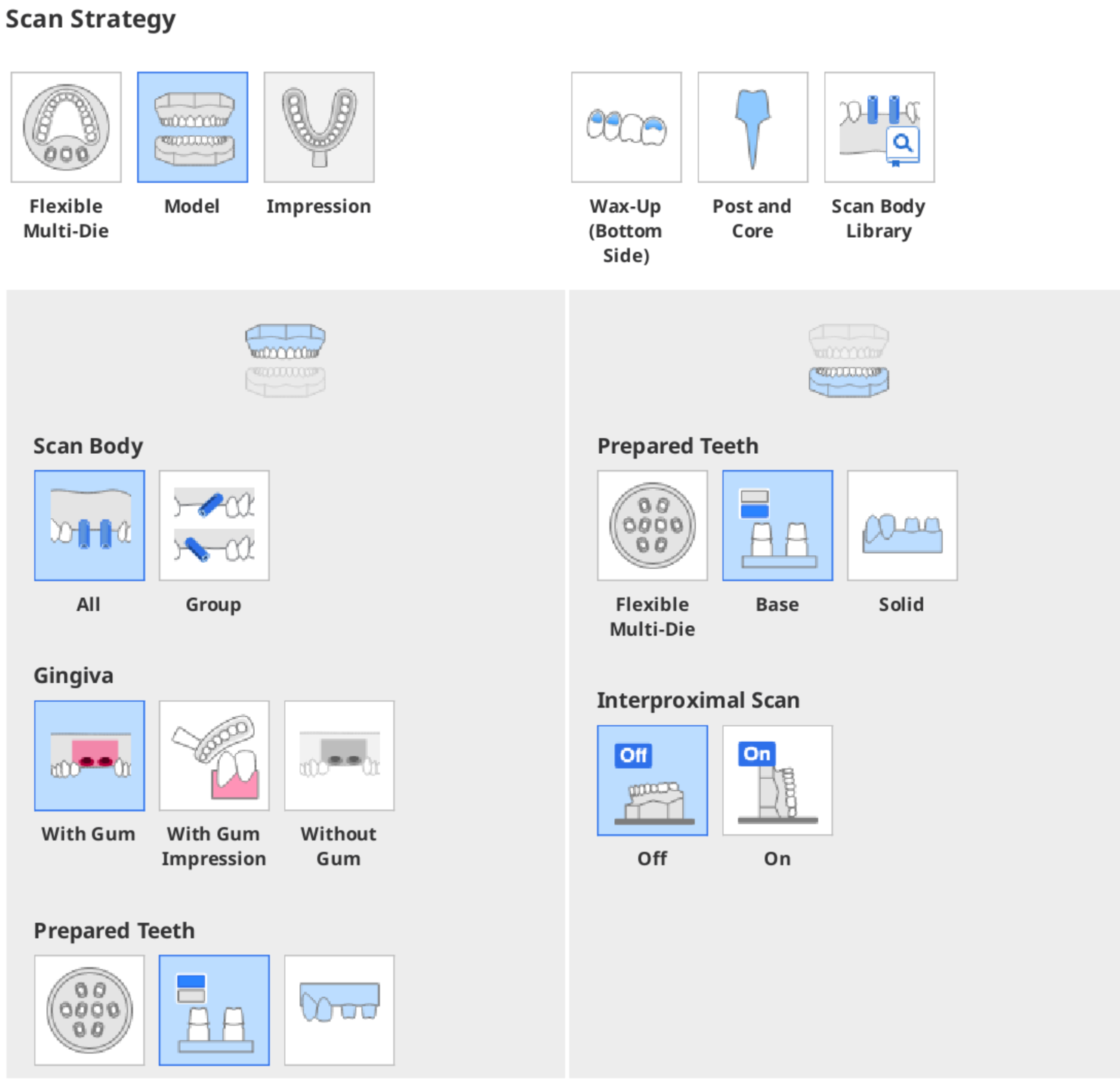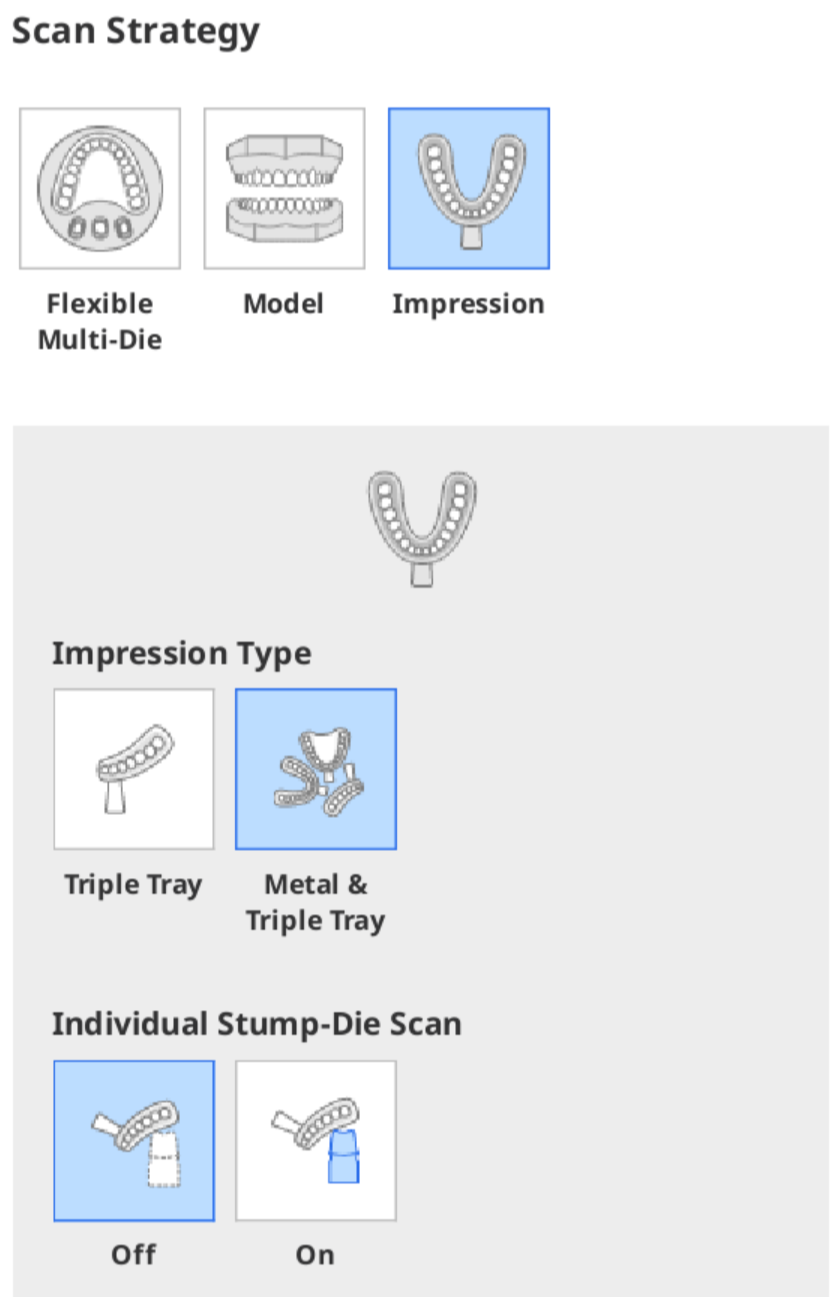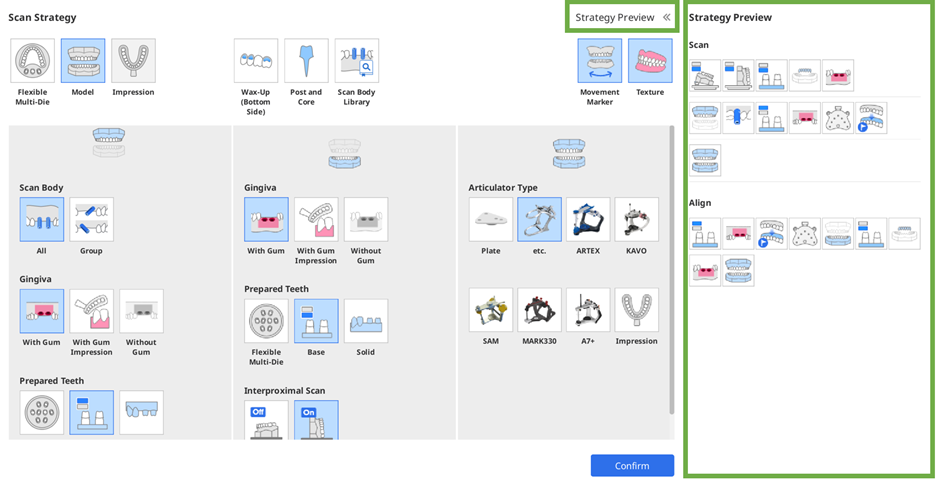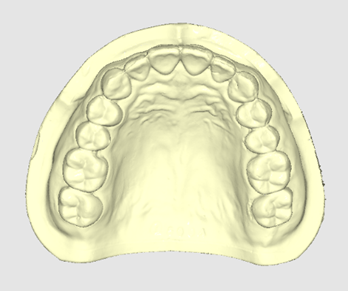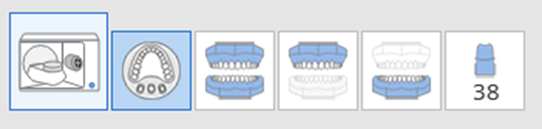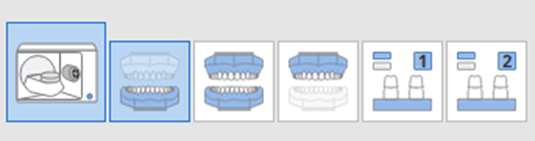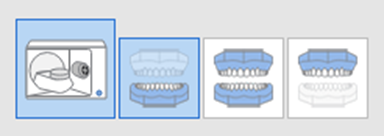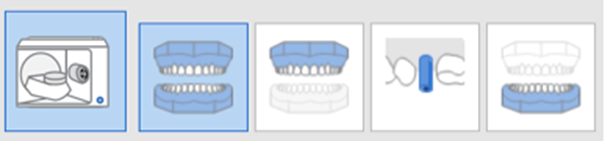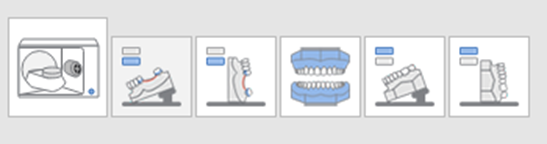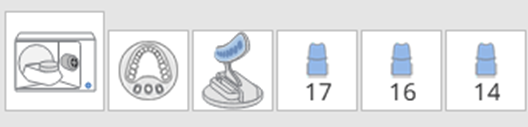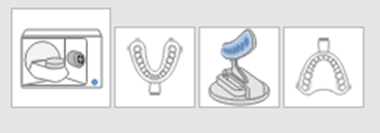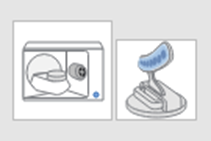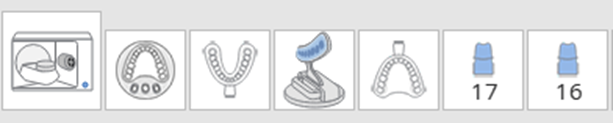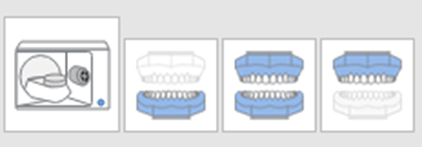- 22 May 2024
- 1 分钟阅读
- 打印
- 黑暗光
- PDF
扫描策略
- 更新于 22 May 2024
- 1 分钟阅读
- 打印
- 黑暗光
- PDF
作业流程
如您准备通过Medit Scan for Labs开启您的扫描,那么您需要先为病例创建作业流程。
如下图所示,您可以在屏幕顶部看到包括作业流程在内的5个扫描步骤。
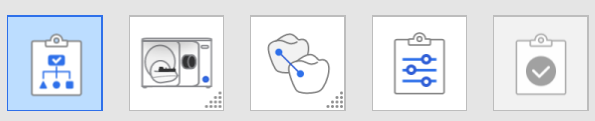 基于在Medit Link App内所输入的表格信息及您在“扫描策略”对话框里所选择的选项,每个基本的步骤下还设有多个子步骤。 点击“扫描”及“对齐数据”图标即可显示或隐藏相应的子步骤。
基于在Medit Link App内所输入的表格信息及您在“扫描策略”对话框里所选择的选项,每个基本的步骤下还设有多个子步骤。 点击“扫描”及“对齐数据”图标即可显示或隐藏相应的子步骤。

基本扫描步骤
 | 扫描策略 | 可在可调节式多模盘、模型及印模扫描之间选择扫描类型并为所选择的扫描类型及所需的修复体设置恰当的扫描策略。 |
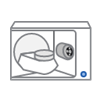 | 扫描 | 可按步骤进行扫描。 扫描将基于所设置的策略进行。 |
 | 对齐数据 | 可将诸如牙桩&牙核、蜡型、咬合等各种数据与模型对齐。 |
 | 确认 | 可查看扫描数据并在必要时编辑。 |
 | 完成 | 可完成扫描并对最终结果开启后期处理。 |
“扫描策略”设置
基于您在“扫描策略”对话框里所选择的选项,随之决定的子步骤将构成病例的整个作业流程。
请按照如下操作为您的病例设置扫描策略:
- 在将扫描仪正确连接至电脑端后,“扫描策略”对话框便将随之出现。
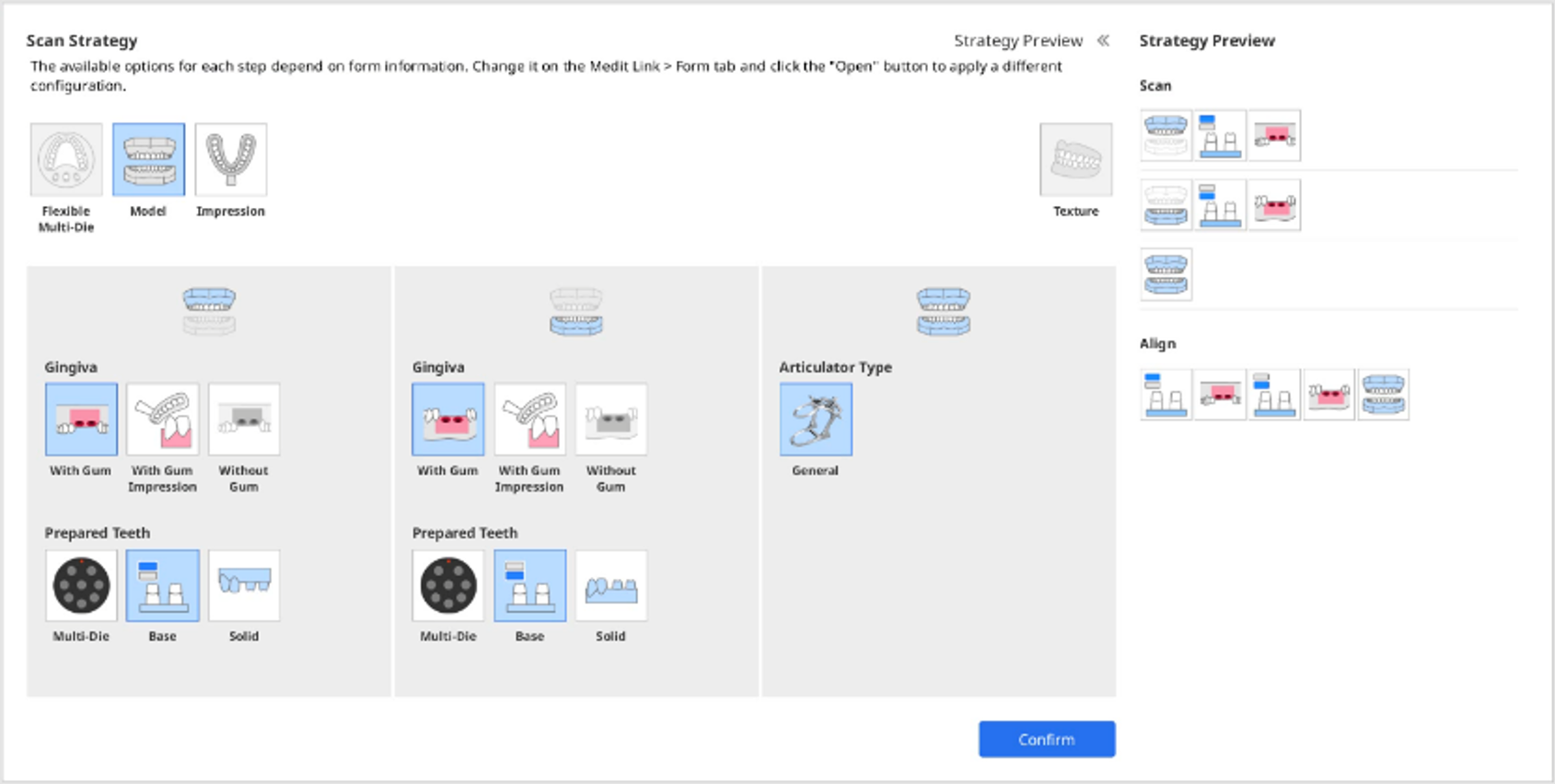
- 在可调节式多模盘、模型及印模之间选择扫描类型。
- 上颌、下颌及咬合中的选项将根据您所选择的扫描类型而发生变化。
- 为下颌、上颌及咬合选择相应的扫描策略。
- 可调节式多模盘:扫描杆、牙龈、将基牙对齐至
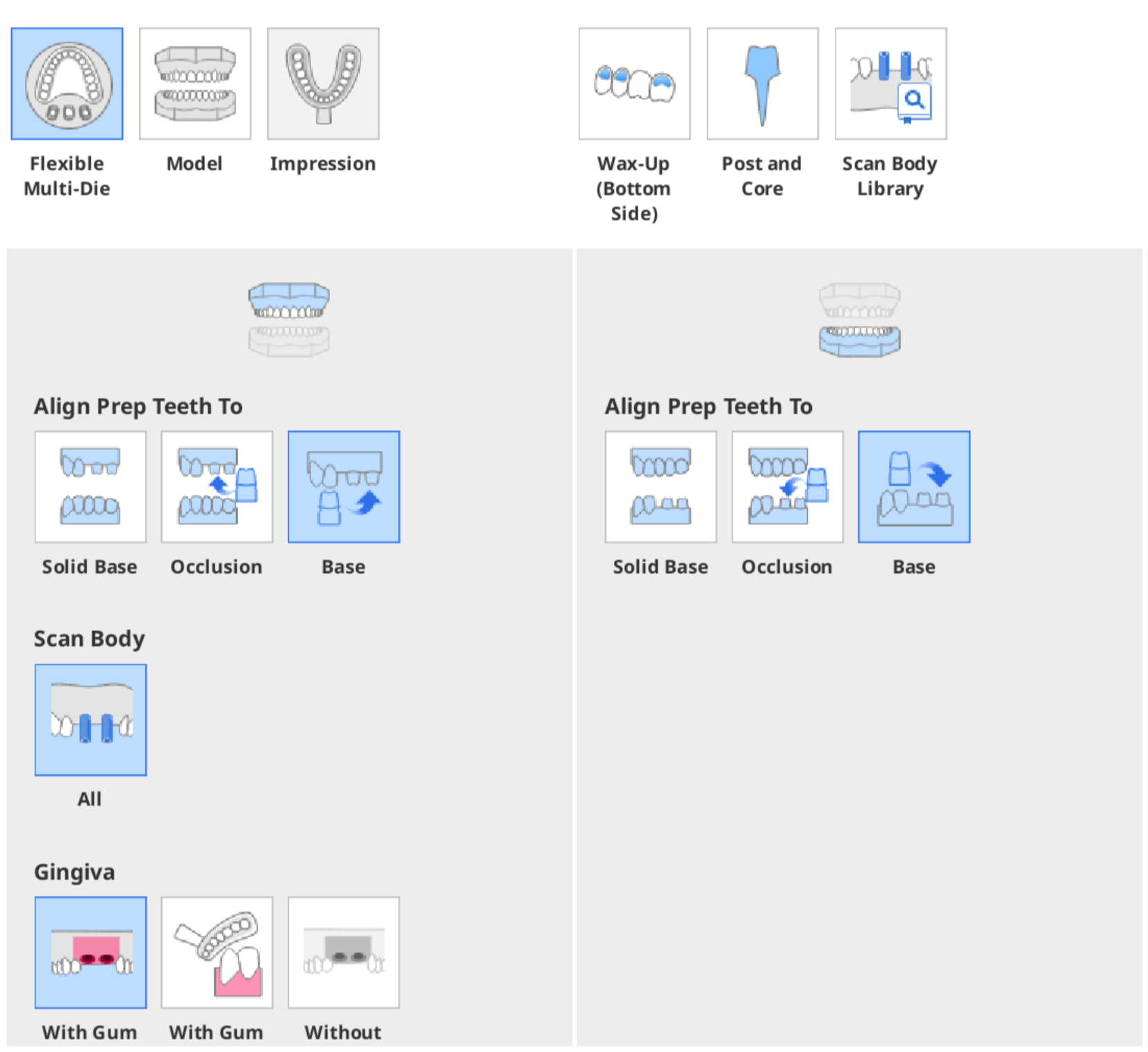
- 模型:扫描杆、牙龈、基牙、邻面扫描
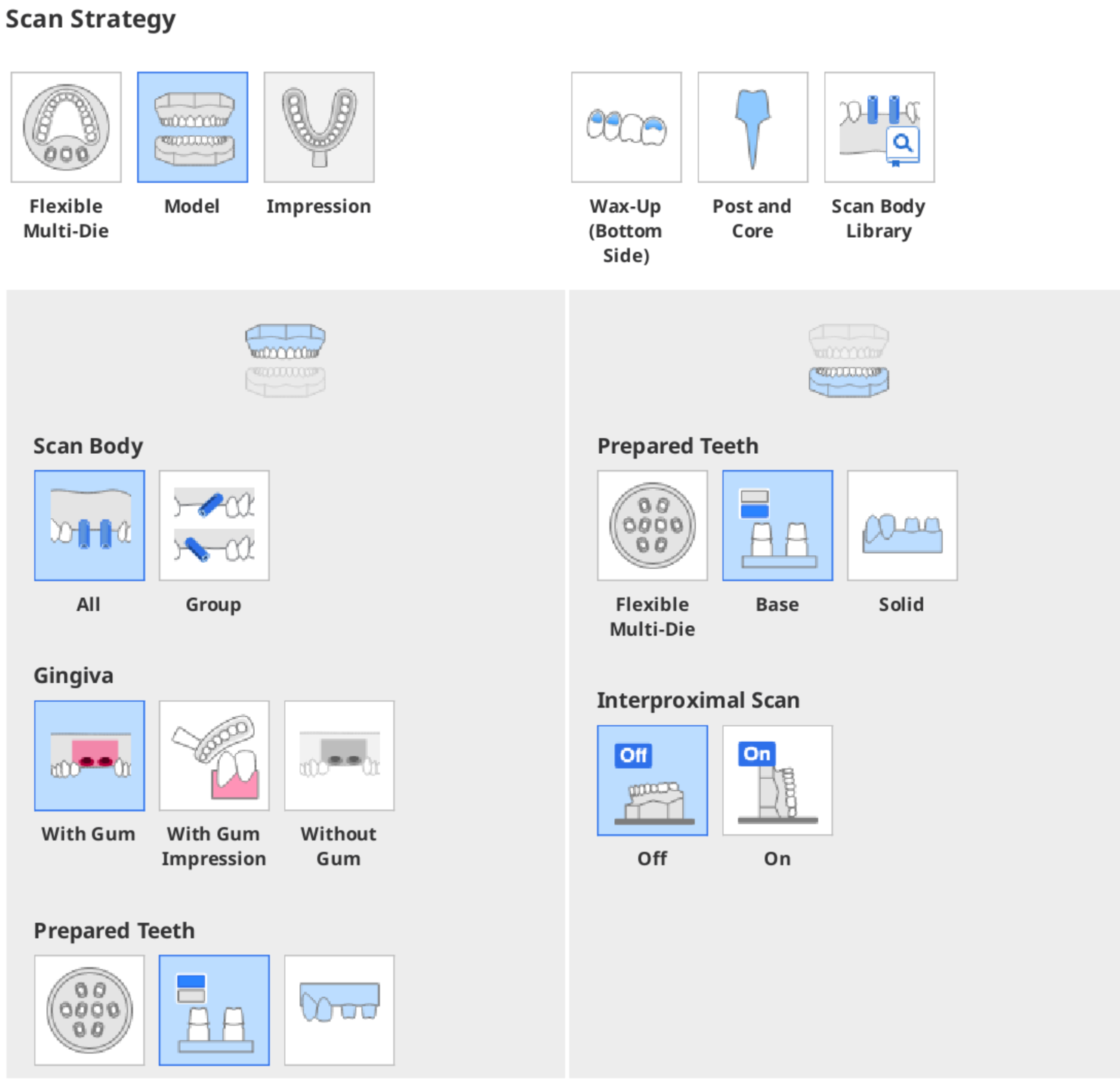
- 印模:印模类型、单独基牙扫描
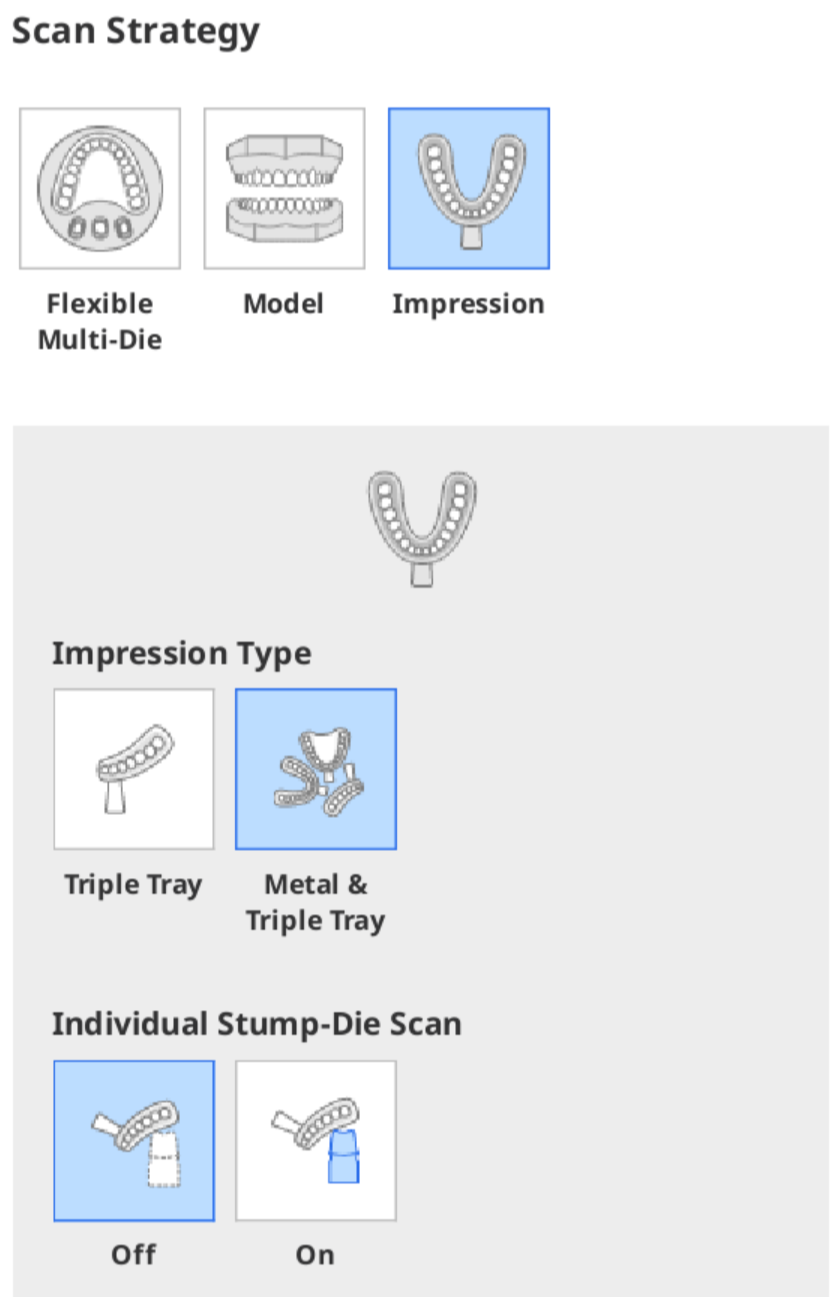
- 可调节式多模盘:扫描杆、牙龈、将基牙对齐至
- 为您的病例选择所有所需的扫描步骤选项,如蜡型(底部)、牙桩&牙核及扫描杆数据库。
- 选择所有所需的扫描选项,如移动标记点及纹理。
- 点击“扫描策略预览”来查看为“扫描”及“对齐”步骤所设置的扫描策略。
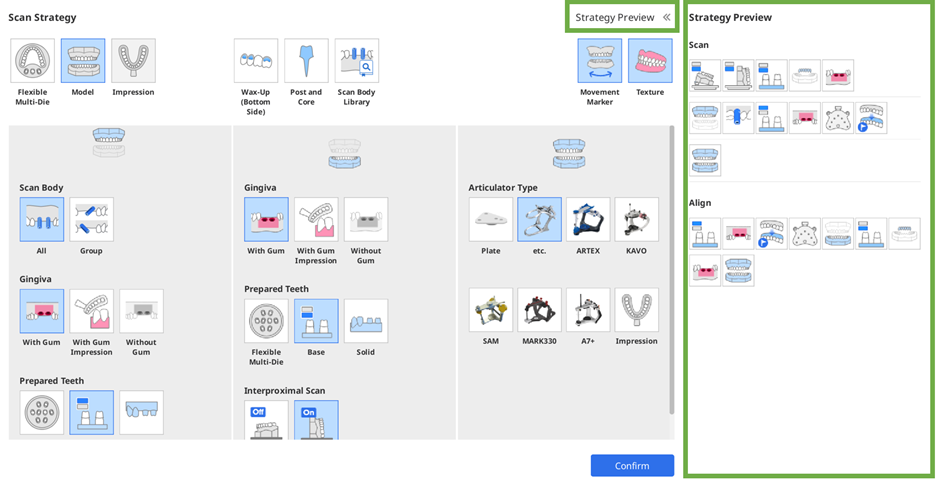
- 点击“确认”按钮即可完成扫描策略设置。
扫描类型
可为您的病例选择扫描类型。
 | 可调节式多模盘 | 可同时扫描多个模型,包括底座及代型在内。 您无需设置像“模型类型”等预定义的策略。 您可以在扫描完成后分配通过可调节式多模盘所获取的数据。 |
 | 模型 | 最常见的扫描方法,您可以为每个扫描步骤放置并扫描模型。 |
 | 印模 | 可扫描印模而非模型。 |
扫描步骤中的选项
可选择能够添加到扫描作业流程中的所有选项。 基于您选择的扫描步骤选项,子步骤将被添加至“扫描”及“对齐”步骤中。
 | 蜡型(底部) | 可扫描蜡型的内表面。 蜡型与内表面数据可在“对齐数据”步骤中被对齐。 |
 | 扫描杆数据库 | 可用于您需要将所注册的扫描杆数据库数据对齐至扫描数据的扫描杆数据库病例。 如您选择该选项,您便无需在“扫描”步骤中扫描扫描杆数据。 反之,您需要在“对齐数据”步骤中对齐扫描杆数据库。 |
 | 牙桩与牙核扫描 | 可用于您需要扫描并合并底座及印模扫描来获取完成可靠的扫描数据的牙桩及牙核病例。 另外,还可使用口内扫描仪来获取完整的数据。 将口内扫描仪连接至电脑端以确保其经过校准并按下“使用口内扫描仪扫描”按钮。 |
扫描选项
可选择您想应用至您数据上的所有选项。
 | 纹理 | 如您想让扫描数据拥有表面颜色即可选择该选项。 |
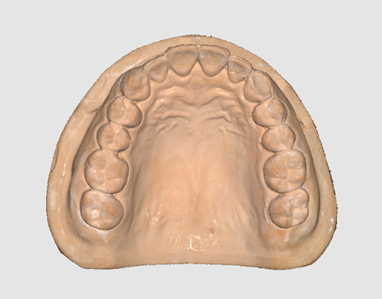
|
 | 移动标记点 | 该功能可追踪下颌的移动。 |
上颌/下颌策略
将基牙对齐至
当您为扫描类型选择“可调节式多模盘”时,您便需要选择如何将基牙数据与底座对齐。
 | 参考模底座 | 选择该选项即可在底座内扫描基牙。 |
 | 咬合 | 选择该选项即可在可调节式多模盘上扫描分开的基牙及底座并在“咬合”步骤将其放回至底座。 |
 | 底座 | 选择该选项即可在“基牙”步骤中仅扫描基牙并在“上颌或下颌底座”步骤中扫描基牙及底座。 您可以在“对齐数据”步骤中对齐数据。 |
基牙
当您为扫描类型选择“模型”时,您便需要选择如何扫描基牙数据。
 | 可调节式多模盘 | 可在可调节式多模盘上扫描基牙。 |
|
 | 底座 | 可在底座里扫描基牙。 在从底座将邻牙移除后,其可将基牙分为两组并在两个子步骤里进行扫描。 |
|
 | 参考模 | 可扫描带有不可移除基牙的参考模。 尽管基牙扫描中不会添加单独的子步骤,但却会拍摄更多的扫描照片。 |
|
扫描杆对齐
可选择如何获取扫描杆数据。
 | 全部 | 可连同底座一并扫描扫描杆。 “底座”步骤中的扫描数据将被复制到“扫描杆”步骤中并且其还会被经过修剪从而可在不对扫描杆进行追加扫描的情况下获取扫描杆数据。 |
|
 | 分组 | 可在两个单独的步骤里扫描底座及扫描杆。 |
|
- “分组”选项不可用于“可调节式多模盘”扫描类型。 请在使用该选项时选择“模型”。
- “分组”选项适用于扫描杆重叠或需要为缺失的扫描杆获取底座数据时的情况。
- 当模型拥有多个扫描杆时,程序将自动将其分为多个组别,进而来为病例获取更多可靠的数据。
- 在不同组别里获取的扫描杆数据可在“对齐数据”步骤里进行对齐。
牙龈
可选择是否在带有牙龈的情况下进行扫描。
 | 带牙龈 | 可在“扫描”及“对齐数据”步骤中单独的子步骤里扫描牙龈并对齐牙龈数据。 | |
 | 带牙龈印模 | 可扫描带印模的牙龈。 | 🔎注意
|
 | 无牙龈 | 可用于没有牙龈的病例。 不会向“扫描”及“对齐数据”步骤添加单独的子步骤。 |
邻面扫描
该选项仅会在病例需要在牙齿之间获取清晰的扫描数据时出现。 用户可选择是否扫描邻面区域。
 | 关闭 | 可在无需为邻面扫描添加子步骤的情况下像往常一样扫描底座。 | |
 | 开启 | 可为上颌及下颌扫描颊侧及舌侧邻面区域。 舌侧邻面扫描将通过倾斜模型的方式进行。  颊侧邻面扫描则需将模型侧放。 颊侧邻面扫描则需将模型侧放。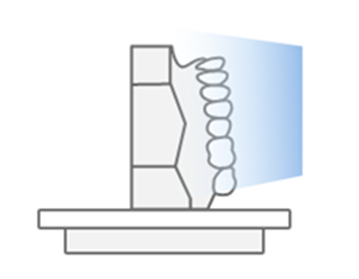 |
|
印模类型
该选项只会在您选择“印模”扫描类型时出现。 用户可选择印模模托的类型。
 | 双面印模托 | 可通过双面印模托获取印模数据。 |
|
 | 金属&双面印模托 | 可通过两支金属模托及一支双面印模托来获取印模数据。 请注意:该选项无法确保对齐的精确性。 |
|
单独基牙扫描
在您选择“印模”扫描类型时,您便需要选择是否扫描单独的基牙。
 | 关闭 | 仅扫描印模。 |
|
 | 开启 | 在可调节式多模盘上扫描印模及单独的基牙。 |
|
咬合策略
咬合架类型
可为咬合关系扫描选择恰当的配件。
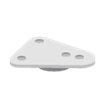 | 牙板 | 如您使用牙板及除下方所示的5款半调整式咬合架外的任意咬合架,您便可选择该选项。 |
 | 通用 | 如您使用除下方所示的5款咬合架外的常规咬合架而非使用牙板,您便可选择该选项。 |
 | ARTEX | 如您使用ARTEX咬合架,您即可选择该选项。 |
 | KaVo | 如您使用KaVo咬合架,您即可选择该选项。 |
 | SAM | 如您使用SAM咬合架,您即可选择该选项。 |
 | MARK330 | 如您使用MARK330咬合架,您即可选择该选项。 |
 | A7+ | 如您使用A7+咬合架,您即可选择该选项。 |
 | 印模 | 如您扫描带有印模的咬合数据,您便可选择该选项。 |
下颌底座扫描
如您为咬合架类型选择ARTEX、KaVo、SAM或MARK330选项,那么您便需要选择如何扫描下颌底座。
 | 带夹具 | 可使用咬合架夹具来安装下颌底座并将其移至虚拟咬合架的位置。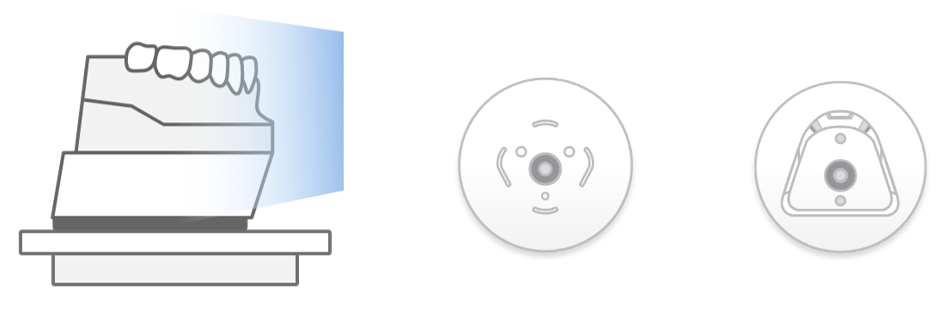 |
|
 | 无夹具 | 如没有咬合架夹具,则可将架环用于数据对齐并将模型移至虚拟咬合架的位置。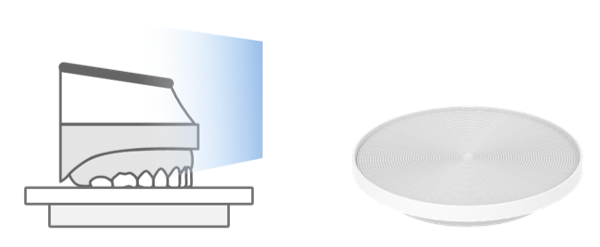 |
|
子步骤
子步骤的数量及结构将根据Medit Link所输入的表格信息及您在Medit Scan for Labs的“扫描策略”步骤中所选择的选项而发生变化。
当您在“扫描策略管理”对话框中选择了相应的选项后,下方的子步骤便将被自动添加至作业流程中。
| 通用 |  | 基牙 | 可扫描从可调节式多模盘中分离的单个基牙。 牙齿编号将显示在图标的底部。 |
 | 咬合材料 | 可扫描放置在牙弓模型上的咬合材料。 | |
 | 下颌底座(咬合架夹具) | 可使用咬合架夹具扫描下颌底座。 | |
 | 移动标记点 | 可扫描放置在上颌模型上的移动标记点。 | |
 | 牙桩与牙核 | 可扫描单独的牙桩及牙核。 牙齿编号将显示在图标底座。 | |
 | 扫描杆 | 可扫描单独的扫描杆。 牙齿编号将显示在图标底座。 | |
 | 架环 | 可扫描架环底部。 | |
 | 咬合 | 可扫描咬合。 | |
 | 基牙(上颌;底座) | 可通过将上颌中的基牙放置在没有其他牙齿的底座上来仅对其进行扫描。 | |
 | 基牙(下颌;底座) | 可通过将下颌中的基牙放置在没有其他牙齿的底座上来仅对其进行扫描。 | |
 | 上颌扫描杆 | 可扫描放置在上颌模型中的扫描杆。 | |
 | 下颌扫描杆 | 可扫描放置在下颌模型中的扫描杆。 | |
 | 术前模型(上颌) | 可扫描上颌的术前模型。 | |
 | 术前模型(下颌) | 可扫描下颌的术前模型。 | |
.png) | 蜡堤 | 可通过将蜡堤放置在上颌或下颌底座上来对齐进行扫描。 | |
| 邻面区扫描 |  | 邻面区(上颌;颊侧) | 可扫描上颌中的颊侧邻面区。 |
 | 邻面区(下颌;颊侧) | 可扫描下颌中的颊侧邻面区。 | |
 | 邻面区(上颌;舌侧) | 可扫描上颌中的舌侧邻面区。 | |
 | 邻面区(下颌;舌侧) | 可扫描下颌中的舌侧邻面区。 | |
| 牙龈扫描 |  | 牙龈(上颌) | 可扫描上颌牙龈的材料。 |
 | 牙龈(下颌) | 可扫描下颌牙龈的材料。 | |
| 印模扫描 |  | 印模(上颌) | 可扫描上颌印模。 |
 | 印模(下颌) | 可扫描下颌印模。 | |
| 义齿扫描 |  | 义齿(上颌;内表面) | 可扫描上颌义齿的内表面。 |
 | 义齿(上颌;外表面) | 可扫描上颌义齿的外表面。 | |
 | 义齿(下颌;内表面) | 可扫描下颌义齿的内表面。 | |
 | 义齿(下颌;外表面) | 可扫描下颌义齿的外表面。 | |
| 蜡型扫描 |  | 蜡型(上颌;底部) | 可扫描上颌中的蜡型底部。 编辑扫描数据即可去除多余的部分。 |
 | 蜡型(下颌;底部) | 可扫描下颌中的蜡型底部。 编辑扫描数据即可去除多余的部分。 | |
 | 蜡型(上颌) | 可通过将上颌蜡型放置在模型上来对其进行扫描。 | |
 | 蜡型(下颌) | 可通过将下颌蜡型放置在模型上来对其进行扫描。 |